Evernoteがお使いのデバイスで同期していない場合、ノートに加えた変更は他のデバイスには反映されません。画面に同期エラーメッセージが表示されるか、メッセージは表示されませんが、メモは同期されません。
アプリが同期しないのには、さまざまな理由が考えられますノート。ただし、以下に示す方法のいくつかを使用すると、問題を修正してメモをデバイス間で同期 に送信できるはずです。
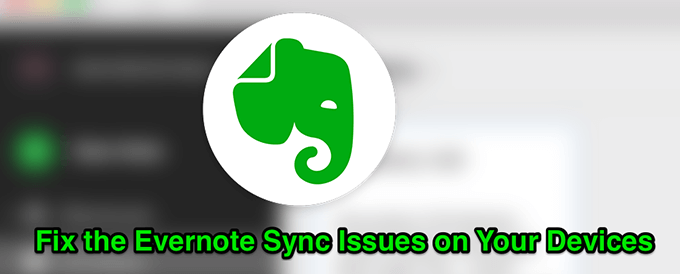
Evernoteサーバーがダウンしている
Evernoteがデバイスで同期していない理由として考えられるのは、Evernoteサーバーがダウンタイムに直面しているためです。すでにご存知かもしれませんが、メモを同期すると、最初にアプリのサーバーに送信され、次に他のデバイスがそこから最新のメモをダウンロードします。
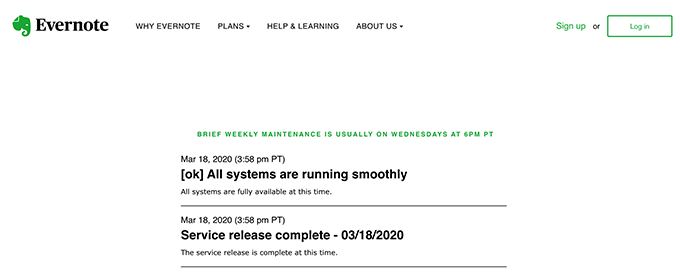
Evernoteは実際にウェブページを公開しています彼らのサービスのステータスを教えてくれます。 ページに向かいます で、サービスが停電に直面 であるかどうかを確認できます。何かがダウンしていることがわかった場合、彼らがそれを使用可能な状態に戻すまで待つ必要があります。
すべてのサービスで問題がなければ、別の原因で問題が発生している可能性がありますデバイス。
デバイスの最大数を超えていないことを確認してください
Evernoteは複数のプランを提供しており、使用するプランによっては、 Evernoteアカウントを使用できる特定の数のデバイス。アカウントタイプのこの制限を超えた場合、それがおそらくデバイスでメモを同期できない理由です。
In_content_1 all:[300x250] / dfp:[640x360]->問題を修正する方法の1つは、アカウントを確認し、アカウントに関連付けたくないデバイスを削除することです。
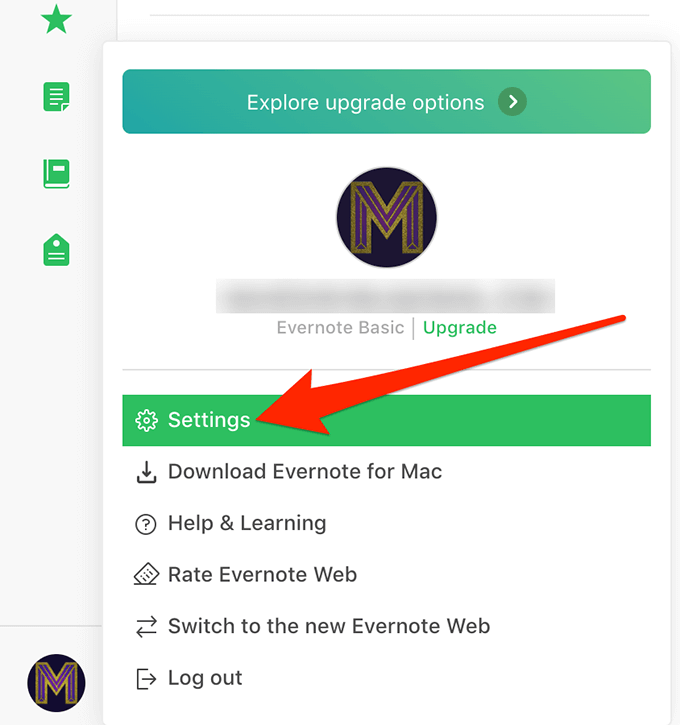
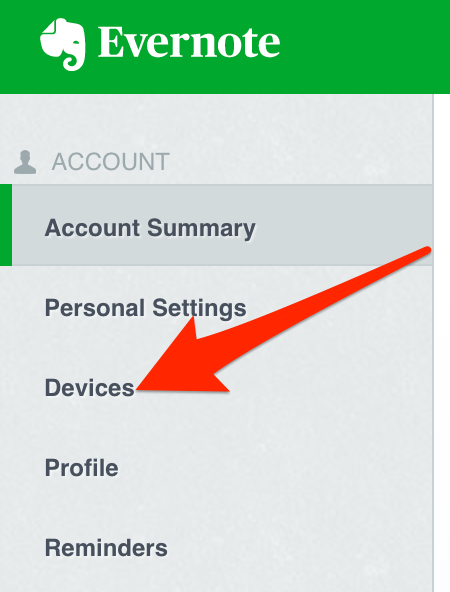
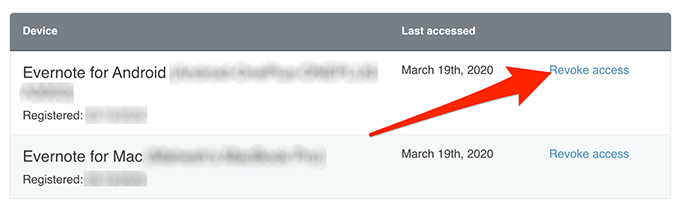
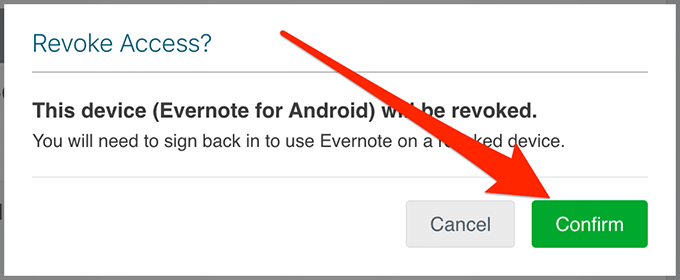
デバイスにEvernoteアプリを再インストールします
問題を修正するために必要なのは、デバイスからアプリをアンインストールします だけで、公式Webサイトから再インストールする場合があります。これにより、アプリの問題のあるファイルがすべて消去され、新しい設定を作成する新しい機会が与えられます。
Evernote On iPhoneを再インストール
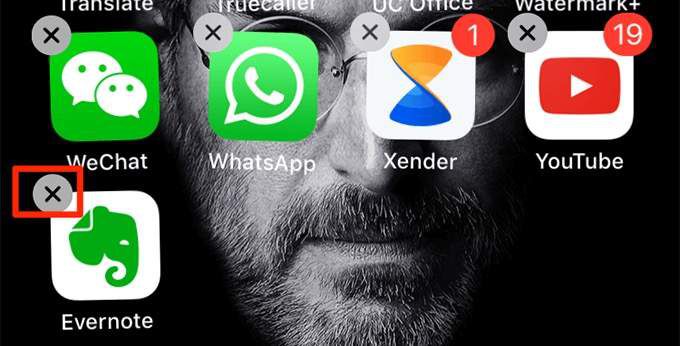
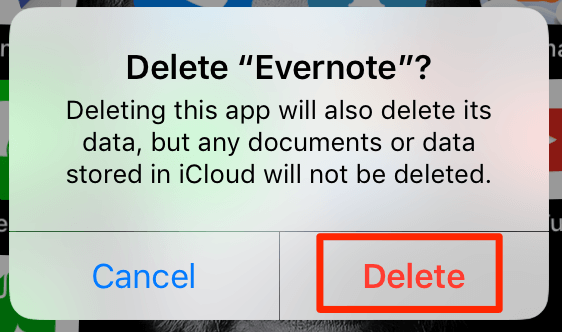
AndroidにEvernoteを再インストール
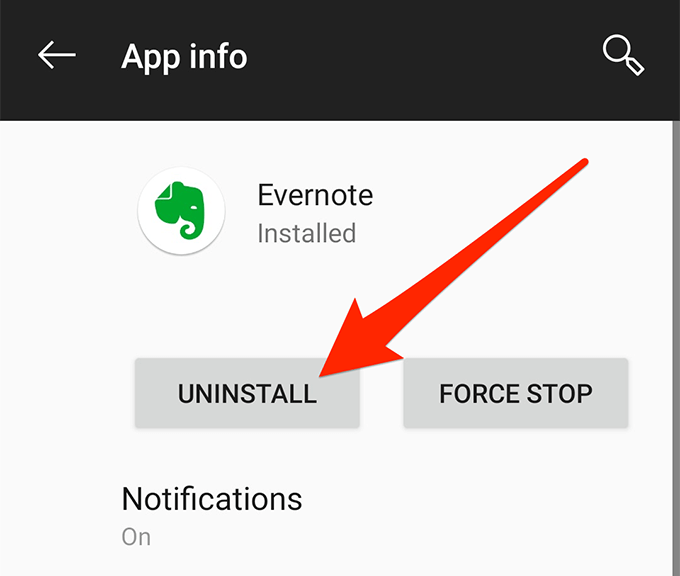
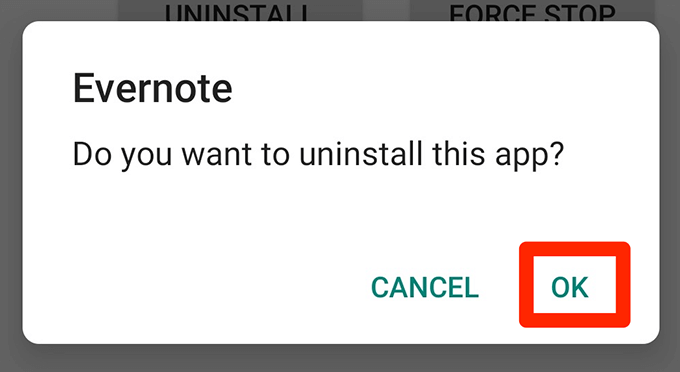
WindowsでEvernoteを再インストールします
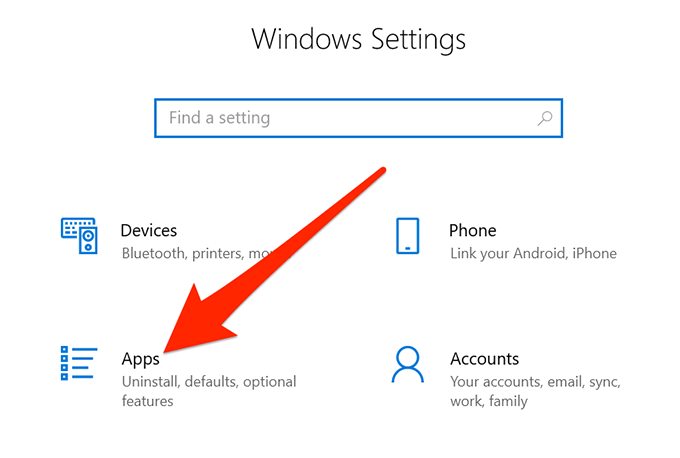
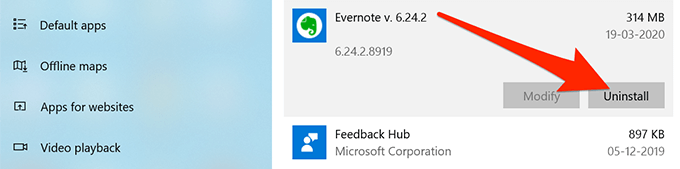
MacでEvernoteを再インストールする
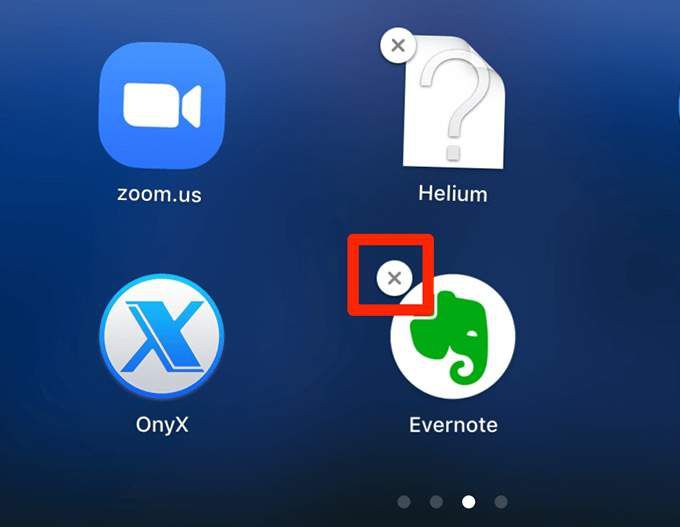
- [削除]をクリックしてアプリを削除します。
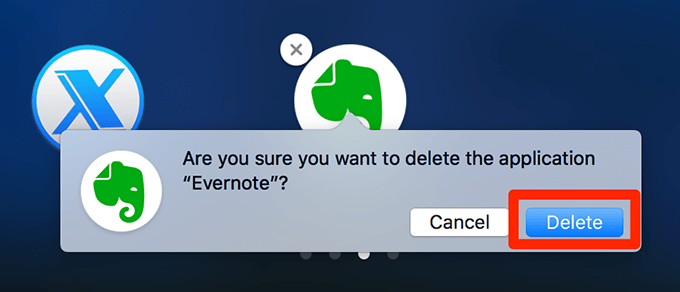
Evernoteのゴミ箱を空にして同期
Evernoteのゴミ箱にあるメモにより、アプリが同期されない場合があります。 アプリのゴミ箱に何も残っていないことを確認してください フォルダを作成してから、アプリを同期する必要があります。
Evernoteデスクトップアプリの場合:
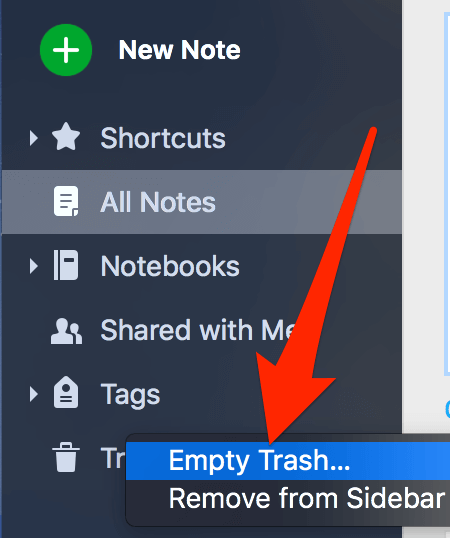
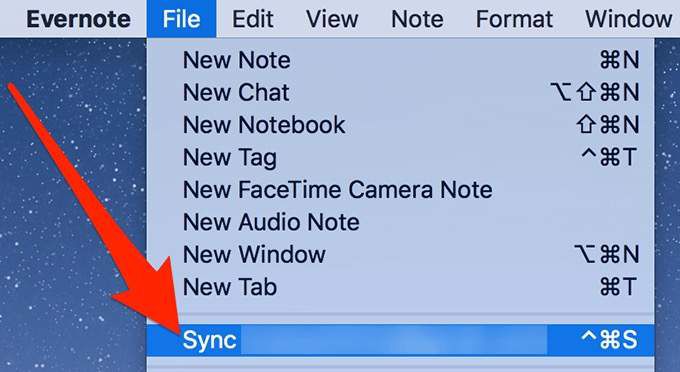
Evernoteモバイルアプリの場合:
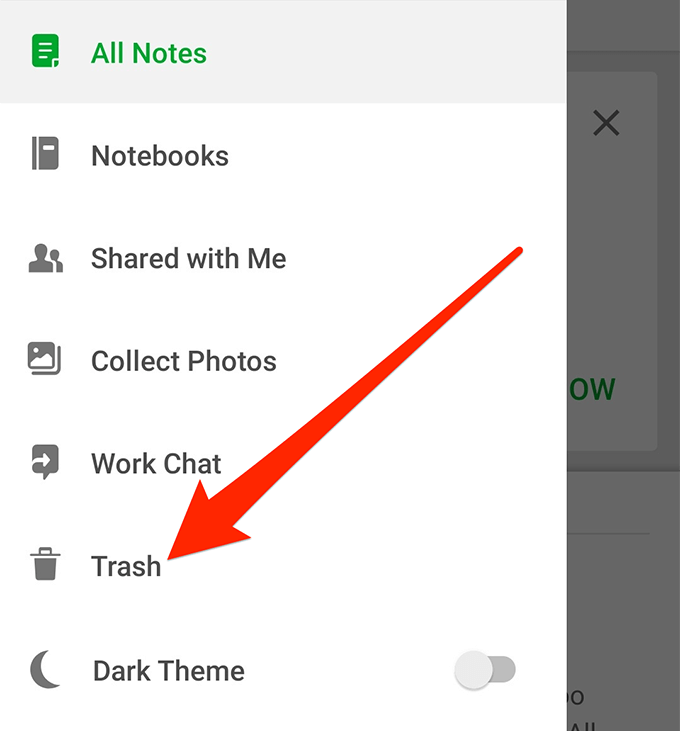
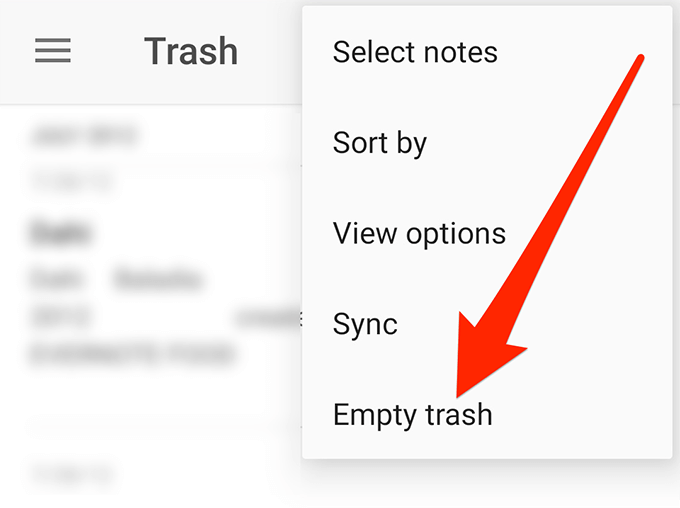
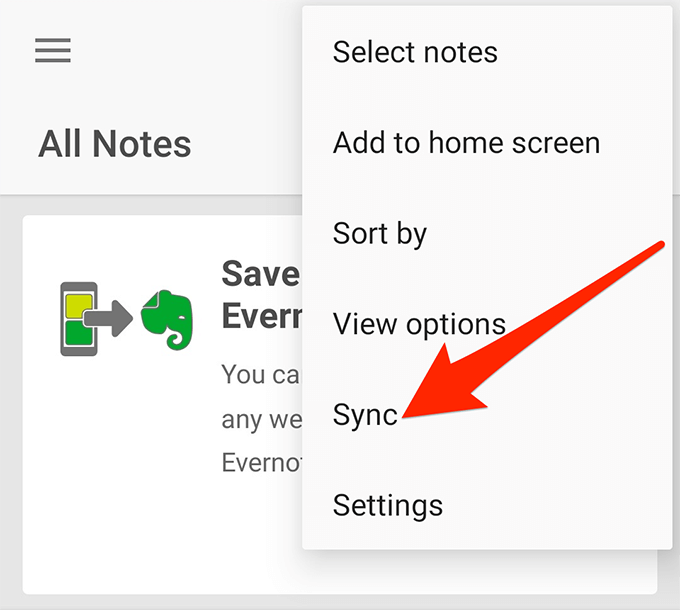
アクティビティログを確認して問題のあるメモを削除
Evernoteアプリをあなたのデバイスは実際にアプリで行われたすべてのアクションのログを保持しています。エラーメッセージも含まれており、その情報を使用して、デバイスでEvernoteが同期しない問題の原因を見つけることができます。
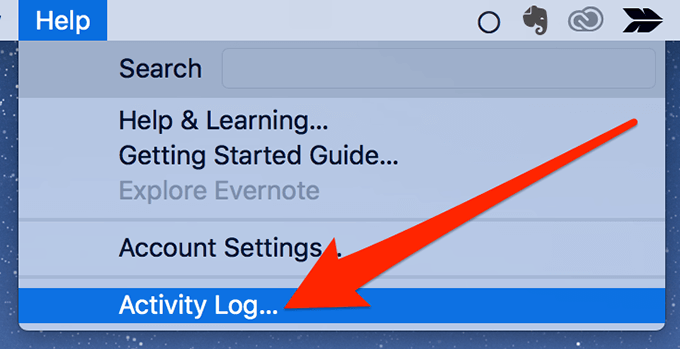
これらの単語のいずれかを見つけたら、次に記載されているメモ名があるかどうかを確認します彼らへ。存在する場合は、そのメモがアプリを同期できない理由である可能性があります。
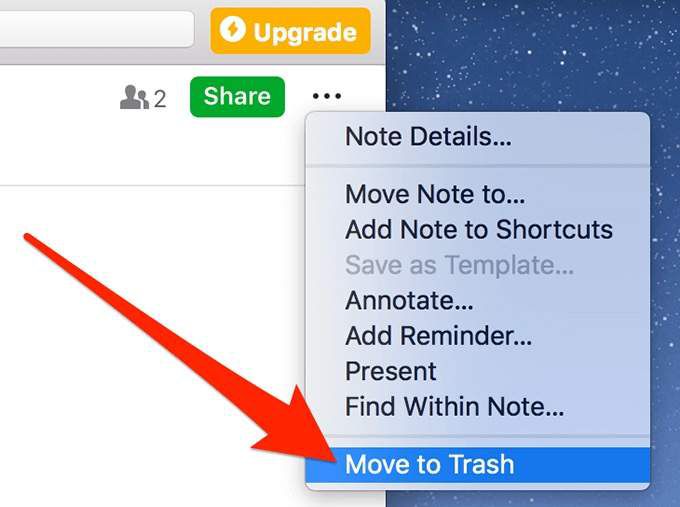
デバイスを再起動する
マシンに問題がある場合に、技術チームからデバイスの再起動を要求されることがよくあります。再起動しても問題は直接解決されませんが、コンピューター上の一時的な設定とファイルの多くがリセットされます。これにより、デバイスの多くの小さな問題が解決することがよくあります。
機能しなかったとしても、何も失うことはありません。
Windows PCのInternet Explorerでオプションを無効にする
オンWindows PCでは、Evernoteの同期機能はInternet Explorerに依存しています。これが機能するためには、IEにオフラインを維持するように要求していないことを確認する必要があります。
その場合は、以下のように修正できます。
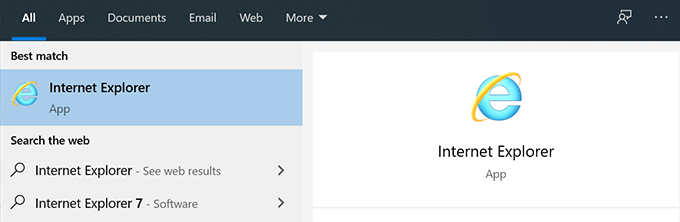
Evernoteが同期しないと、メモを取るタスク だけを利用しているユーザーに大きな不都合が生じる可能性があります。このガイドが問題の修正とすべてのデバイス間でのメモの同期に役立つことを願っています。
問題が修正された場合は、それについてお知らせください。以下のコメントでお知らせください。